苹果手机怎么设置桌面随意设置 iPhone 自动排列桌面图标的教程
日期: 来源:冰糖安卓网
苹果手机怎么设置桌面随意设置,在如今的数字化时代,手机已经成为人们生活中不可或缺的一部分,苹果手机作为其中的佼佼者,其强大的功能和精美的设计深受用户的喜爱。而在使用苹果手机的过程中,设置桌面图标的排列方式就显得尤为重要。随意设置iPhone自动排列桌面图标,不仅可以让手机界面更加整洁美观,还能提高用户的使用效率。下面就让我们一起来了解一下如何实现这一功能吧!
iPhone 自动排列桌面图标的教程
● 下载「捷径」
轻触 图标任意摆放 前往 Safari 浏览器,点击「获取捷径」。可以将其加入「捷径库」中;
● 截图
在主屏幕长按任意图标,进入桌面编辑状态,向右划动,创建一个空白桌面页面并截图保存;
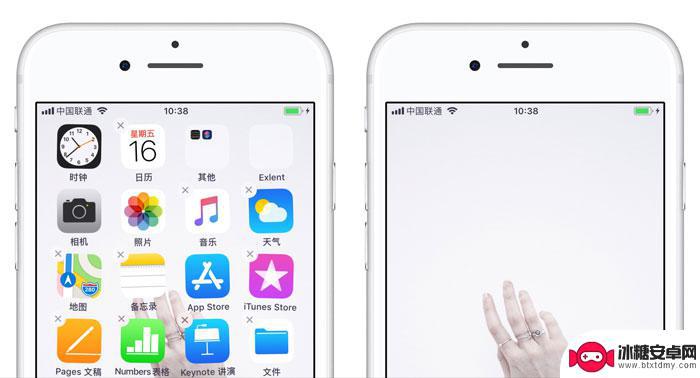
● 运行「捷径」
前往「捷径」应用,运行「图标任意摆放」捷径,选择刚刚截图文件;
● 选择空白图标位置
选择行数与列数,会生成此位置的空白图标(以第 1 行,第 1 列为例);
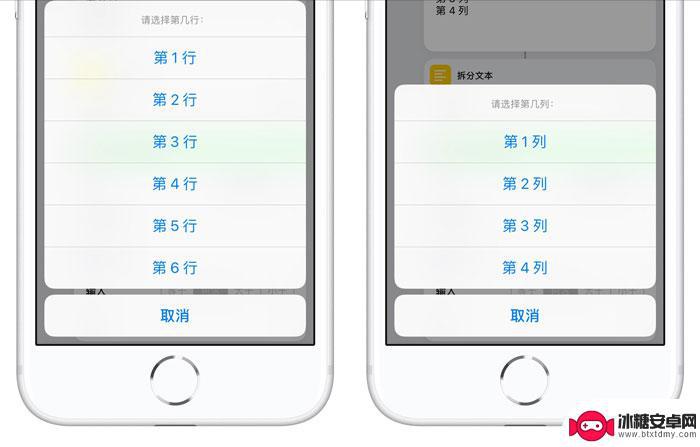
● 选择屏幕尺寸
根据屏幕尺寸选择对应数字:
4.0 英寸屏幕的 iPhone,请选择 1;
4.7 英寸屏幕的 iPhone,请选择 2;
5.5 英寸屏幕的 iPhone,请选择 3;

● 将空白图标添加至桌面
选择位置及屏幕尺寸后,将会提示跳转至 Safari 浏览器,轻触「好」,前往 Safari 浏览器,点击屏幕底部  ,选择「添加到主屏幕」,点击「完成」;
,选择「添加到主屏幕」,点击「完成」;
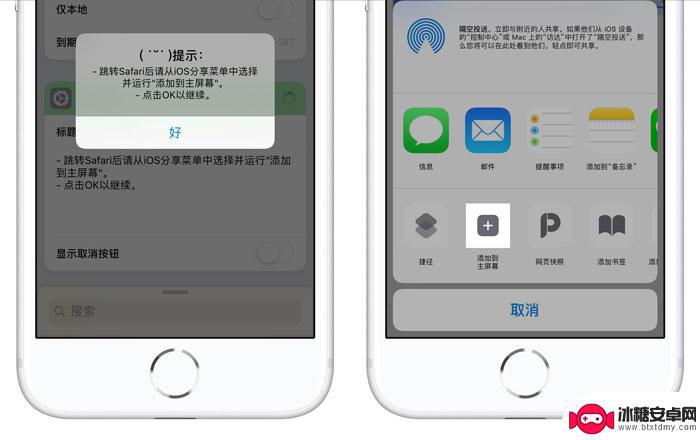
● 反复操作
经过操作,屏幕第 1 行 第 1 列的位置就被完美空出,接下来反复操作生成不同位置的空白图标,就可以达到自由排列桌面图标的效果。

以上就是苹果手机如何设置桌面随意设置的全部内容,如果您遇到这种情况,可以按照以上方法解决,希望对大家有所帮助。












